- Créer une primitive Stretched Cube
- cliquer sur A (Attributes) et donner la taille (Size) 1 à Z (l'épaisseur)
- toujours dans Attributes donner pour la largeur (X) 50 et la hauteur (Y) 300
- le faire pivoter (Rotate) de - 45° autour de l'axe Y
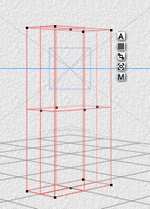 |
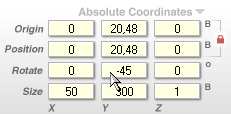 |
- copier/coller ce rectangle en lui donnant la valeur 5 pour la largeur (X) et le positionner à droite du grand rectangle, la coordonnée/Origin Y étant la même
- copier/coller ce rectangle et le positionner à gauche du grand rectangle, la coordonnée Y étant toujours la même
- les coordonnées des 2 rectangles du bord doivent être les mêmes, mais négatives pour un, (X et Z)
 |
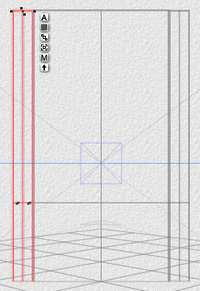 |
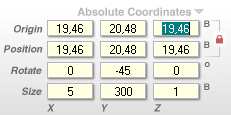 |
- appliquer une texture sur les 2 bords de la route Materials/Rocks&Stones/Granite Eroded ou un autre...
- une texture pour la route Materials/Rocks&Stones/Fool's Gold ou un autre
- grouper les 3 rectangles (G)
- on va redimensionner la route, indiquer 30 (Size X), 1 (Size Z)
- maintenant il faut "rabattre" le groupe sur le sol pour donner l'illusion de fuite vers l'horizon
- Rotate 90, -45, 0
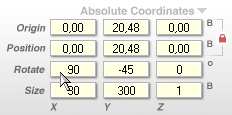 |
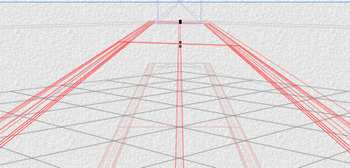 |
- appliquer une texture pour le sol Materials/Planes&Terrains/Desert Rock
- ajouter des arbres de chaque côté Objects/Tree # 13
- taper de 0 à 4 pour les différentes vues afin de bien les positionner
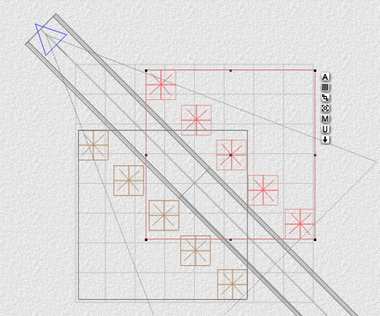

- augmenter la taille Y de la route pour donner davantage l'illusion de fuite, essayez 800 par exemple au lieu de 300
- pour que la route se termine en pointe, au lieu de la primitive Stretched Cube, essayer Stretched Pyramid
- importer un objet à placer sur la route : cheval, voiture, soucoupe volante, tracteur, etc..



(Enregistrer cette page par "Fichier / Enregistrer sous..." pour utiliser ce tutoriel même déconnecté !)